15 puikių patarimų ir gudrybių „Samsung“ telefonams naudojant „Lollipop“.
Įvairios / / February 14, 2022
Žinau, kad internetas mėgsta nekęsti TouchWiz. Aš buvau vienas iš jų. Taip, buvo. Praleidęs 3 savaites su „Note5“ ir visiškai priėmęs „TouchWiz“ tokį, koks jis yra, mano širdis pasikeitė. daugiau to nekenčiu.

Mano neapykanta TouchWiz kilo dėl netvarkingos vartotojo sąsajos ir vėlavimo. Abiem atvejais buvo pasirūpinta, jei turite kokį nors pavyzdinį 2015 m. „Samsung“ įrenginį, kuriame veikia naujasis TouchWiz (S6, S6 kraštas, kraštas+, Pastaba5 ir taip toliau). Ir nors žemesnės klasės įrenginiai vis tiek gali susidurti su našumo problemomis, dauguma TouchWiz funkcijų įsiskverbia.
Nežinantiems skirtas TouchWiz yra „Samsung“ „Android“ (5.0/5.1 „Lollipop“) versija. Jie naudojasi „Android“ patirtimi ir bando ją patobulinti. Tiesa, ne visos jų pridėtos funkcijos yra ypač įdomios (žiūrint į jus, „bloatware“), tačiau nustebsite pamatę, kiek jos iš tikrųjų yra.
Taigi laikas pakabinti „Android Purist“ skrybėlę ir pasimėgauti „TouchWiz“ pasauliu.
1. Tinkinkite greitus perjungimus
„Samsung“ telefonuose yra šis tikrai patogus greitas perjungimas pranešimų stalčiuje. Taigi galite greitai išjungti mobiliojo ryšio duomenis arba vietos nustatymą, kai jų nenaudojate.
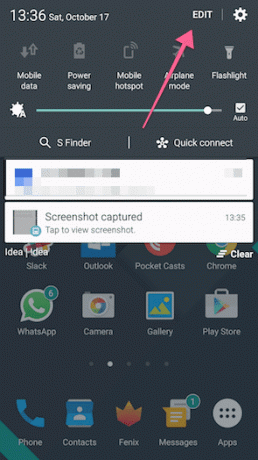
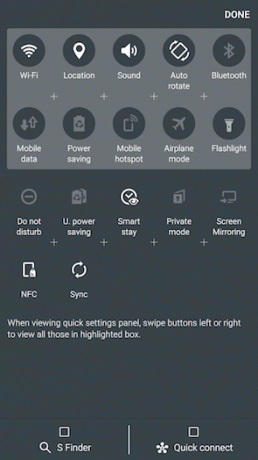
Gaunate prieigą prie dviejų 5 jungiklių, kuriuos naršydami galite braukti kairėn / dešinėn, sritis. Pamatysite, kad kai kurios dažniausiai naudojamos funkcijos, pvz., mobilusis viešosios interneto prieigos taškas, čia nepasiekiamos. Patraukite pranešimų stalčių žemyn ir bakstelėkite Redaguoti. Tai parodys visus galimus jungiklius. Dabar tiesiog vilkite neaktyvų jungiklį į pirmąsias dvi sritis. Kol tai darote, nedvejodami išjunkite S ieškiklis ir Greitas prisijungimas galimybės.
2. Įjungti energijos taupymo režimą
Tarkime, 2015 m. flagmanų akumuliatoriaus veikimo laikas nėra geriausias. Dar net ne vakaras, o aš turiu tik 20% įkrovimo. Man tai nutiko porą kartų. Tokiais atvejais energijos taupymo režimas labai praverčia. Iš esmės tai sumažina telefono našumą, sumažina foninių procesų ir sinchronizavimo skaičių, išlaikant aktyvius dalykus, pvz., 3G ir Wi-Fi.
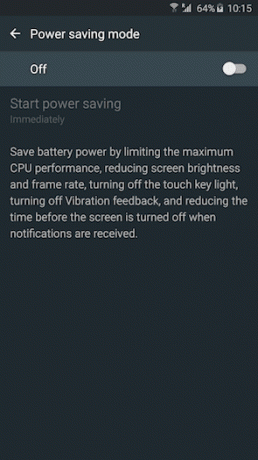
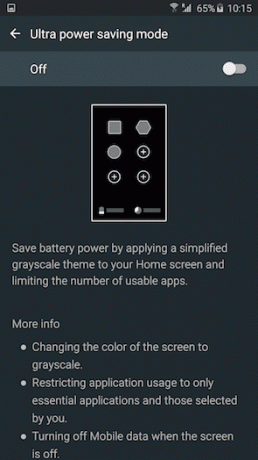
Jei norite pereiti į super išgyvenimo režimą, išbandykite itin energijos taupymo režimą. Dėl to ekranas tampa juodas ir baltas („Samsung“ ekranai nenaudoja energijos, kai ekranas yra juodas), programa naudojimas bus apribotas, o kai ekranas bus išjungtas, tokie dalykai kaip mobilieji duomenys, vieta ir „Wi-Fi“ bus apriboti neįgalus.
3. Greitas vienos rankos režimo nuoroda
Jei naudojate Note arba S6 edge+, žinote, kaip gali būti sunku naudotis telefonu viena ranka. Tokiose situacijose galite tris kartus (greitai iš eilės) spustelėti pradžios mygtuką, kad įjungtumėte režimą viena ranka. Tai sumažina ekraną.
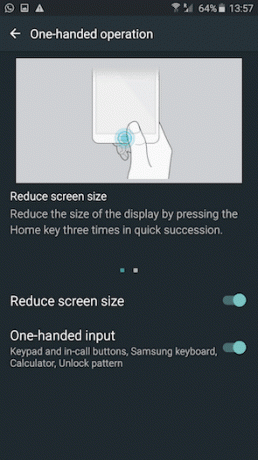

Man ši funkcija nebuvo aktyvuota pagal numatytuosius nustatymus. Taigi eik į Nustatymai -> Ekranas -> Operacija viena ranka kad jį įjungtumėte. Tą patį galite padaryti ir su klaviatūra.
4. Atidarykite programą
Padalinto ekrano režimą, kai vienu metu galite paleisti dvi programas, labai reklamuoja „Samsung“. Norėdami tai suaktyvinti, bakstelėkite ir palaikykite Naujausios programos mygtuką (kairėje prie pagrindinio mygtuko) ir pasirinkite programas, kurias norite paleisti greta.

Jei turite didelio ekrano telefoną, tai gali būti tiesiog naudinga funkcija gulsčiojo vaizdo režimu. Bet nenaudoju dažnai.
Mane labiausiai domina tai, kaip bet kurią programą galite paversti atskiru iššokančiu langu. Kaip „Facebook“ pokalbių galvutės, kurios iš esmės slypi virš bet ko kito ekrane. Norėdami iškelti programą kaip slankųjį langą, atidarykite programą ir braukite nuo viršutinio dešiniojo arba viršutinio kairiojo krašto. Kai atleisite pirštą, programa iššoks ir užims laisvą vietą.

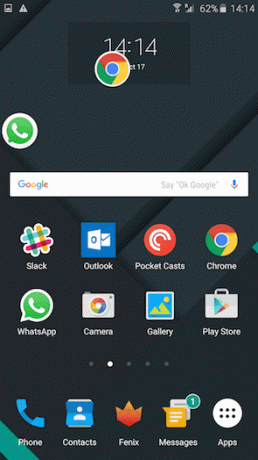
Dabar galite paspausti pradžios mygtuką ir programa taps tik slankiojančia piktograma. Bakstelėkite jį ir pasirodys slankusis langas. Tai galite padaryti kelioms programoms.
Tai tikrai naudinga, kai norite palyginti dvi programas arba nukopijuoti ir įklijuoti tekstą.
5. Paverskite D15 vertingus patarimus ir gudrybes, skirtus „Samsung“ telefonams, kuriuose veikia „Lollipopop“, perkelkite sočiųjų spalvų ekrane
„Samsung“ ekranai, pasak manęs, yra per daug prisotinti ir garsūs. Jei jaučiatės taip pat, yra būdas šiek tiek sumažinti garsumą. Eiti į Nustatymai -> Ekranas -> Ekrano režimas. Čia, iš Prisitaikantis ekranas, Pereiti prie Pagrindinis.

6. Teksto išplėtimo fragmentai
Jei nuolat naudojate „Samsung“ klaviatūrą, tai yra funkcija, kuri gali būti tikrai naudinga. Mes visi turime teksto fragmentus, kuriuos turime naudoti vėl ir vėl. Mūsų elektroninis paštas, adresas, telefono numeris, el. pašto šablonas, parašai ir pan.

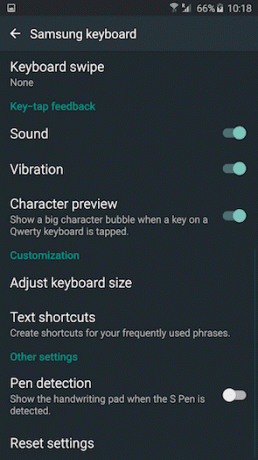
Kam įvesti viską iš naujo, jei galite tiesiog paversti sparčiuoju klavišu. TouchWiz, panašiai kaip iOS, leidžia tai padaryti. Trečiųjų šalių programos leidžia tai padaryti Windows ir Mac taip pat.
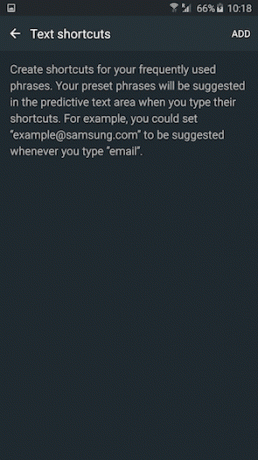
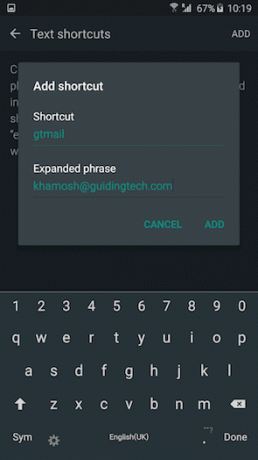
Eiti į Nustatymai -> Kalba ir įvestis -> Samsung klaviatūra -> Teksto spartieji klavišai. Čia bakstelėkite Papildyti. Sukurkite fragmentą ir įveskite išplėstinį tekstą. Kitą kartą įvedus šį spartųjį klavišą tekstas bus automatiškai išplėstas.
7. Greitai paleiskite fotoaparato programą
2015 m. pavyzdiniai „Samsung“ telefonai turi tikrai tvarkingą funkciją. Tiesiog du kartus paspauskite pradžios mygtuką ir pasirodys fotoaparato programa. Nesvarbu, kur esate, net jei jūsų telefonas užrakintas. Tai greita ir nepaprastai naudinga tiems, kurie mirksi ir pasiilgai. Na, dabar to nepadarysite.
8. Nufotografuoti tobulą asmenukę
Ak, tūkstantmetė kova. Nesijaudinkite, naujieji „Samsung“ telefonai suteikia jums šansą įveikti savo viršūnę Instagram patinka. Kai darote asmenukę, uždėkite pirštą ant širdies ritmo jutiklio, esančio šalia galinės kameros. Kai jį atleisite, telefonas spustelės nuotrauką. Darykite tai tiek kartų, kiek norite. Ir tai tikrai greita.
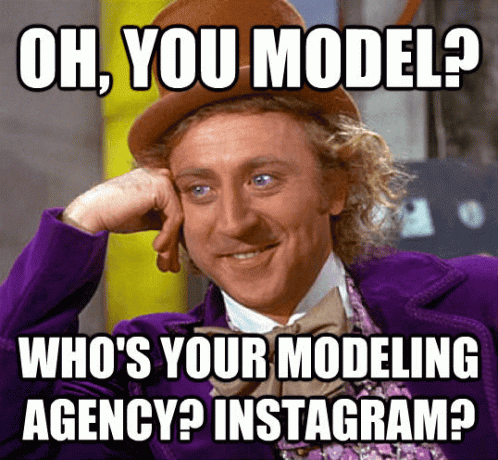
Kitas būdas fotografuoti asmenukes iš toli – laikyti ranką aukštyn, kol ją atpažins, tada tiesiog sukurti kumštį ir paleisti. Įsijungs 3 sekundžių laikmatis, kurio užteks, kad galėtumėte nusišypsoti nuostabiai šypsotis.
9. Ekrano kopijų darymas
Jei nežinote, padaryti ekrano kopiją „Samsung“ telefone taip paprasta, kaip paspausti ir palaikyti Namai ir Galia mygtuką tuo pačiu metu. Bet tai ne viskas.

Taip pat galite tiesiog perbraukti delnu nuo bet kurio ekrano krašto. Kai pasieksite kitą kraštą, telefonas padarys ekrano kopiją. Lengvas peasy. Note5 vartotojai gauna dar daugiau ekrano kopijų parinkčių.
10. Naudokite „S Finder“ ir greitai ieškokite bet ko savo telefone
Taip, „Google“ puikiai tinka ieškant žiniatinklyje, tačiau ji apgailėtinai nepavyksta, kai reikia ieškoti bet ko telefone, pvz., programų, dainų ar failų (tai yra kodėl man taip patinka EverythingMe paleidimo priemonė). „Samsung“ turi įmontuotą įrankį, kuris palengvins šį procesą.
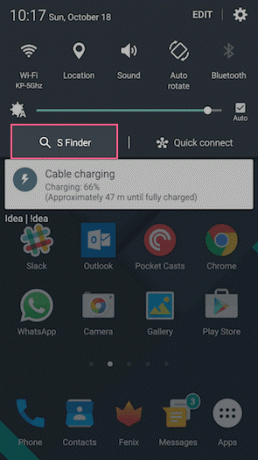
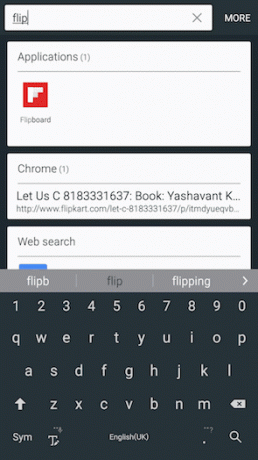
Braukite žemyn iš pranešimų stalčiaus ir bakstelėkite S ieškiklis. Dabar tiesiog pradėkite rašyti ir net neįvesdami viso paieškos termino, rezultatas bus jums paruoštas.
11. Apimkite judesius ir gestus
Judesiai ir gestai „Samsung“ telefonuose nėra naujiena. Bet laikas pradėti juos priimti. Jei jie neįjungti jūsų telefone, eikite į Nustatymai -> Judesiai ir gestai juos išbandyti.
Štai ką galite padaryti:
- Jei peržiūrite kontakto informaciją, skambučių žurnalą ar pranešimą, tiesiog padėkite telefoną prie ausies, kad galėtumėte jam paskambinti. Nereikia spausti jokių mygtukų. Tai tikrai naudinga, nes palietus adresatą programoje Dialer, užuot jam skambinus, pateksite į jo išsamios informacijos puslapį.
- Jei jums skambina, tiesiog apverskite telefoną, kad nutildytumėte skambėjimą. Jis taip pat veikia su signalizacija.
12. Pridėkite savo piršto atspaudą
Jei naudojate S6, S6 edge, edge+ arba Note5, jūsų telefone yra žvaigždžių pirštų atspaudų skaitytuvas, kurį turėtumėte naudoti, pavyzdžiui, visą laiką.
Kai pirmą kartą nustatėte telefoną, jūsų būtų paprašyta pridėti piršto atspaudą. Tačiau vieno piršto neužtenka. Jums reikia bent 2–3, kad įsitikintumėte, jog galite atrakinti telefoną, nesvarbu, kaip jį laikote.
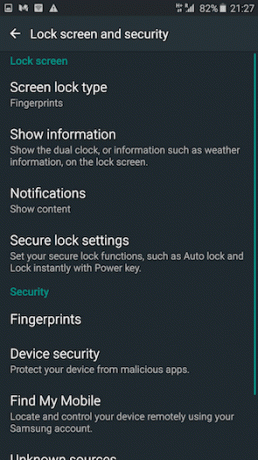

Norėdami pridėti piršto atspaudą, eikite į Nustatymai -> Užrakinimo ekranas ir apsauga -> Ekrano užrakto tipas -> Pirštų atspaudai -> Pridėkite piršto atspaudą.
13. Išjungti „Bloatware“.
Kai kurias telefono programas galima išjungti tiesiog laikant ir nuvilkant jas į Išjungti pasirodžiusi parinktis. Kiti yra įkyresni. Norėdami išjungti bet kurią programą be įsišaknijimo, patikrinkite Package Disabler Pro ($1.95). Peržiūrėkite mūsų vadovą čia.
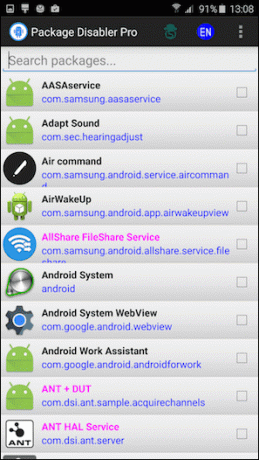

14. Nedarykite. Priešintis. The. Samsung. sąskaita.
„Android“ specialistui „Samsung“ paskyros koncepcija skamba absurdiškai. Tačiau „Samsung“ tikrai nori, kad naudotumėte šį dalyką. Jums to reikia, jei norite atsisiųsti bet kokią temą ar papildomą fotoaparato režimą arba sinchronizuoti kontaktus su debesimi arba atnaujinti pagrindines programas arba sinchronizuoti S Health duomenis. Sąrašas tęsiasi.
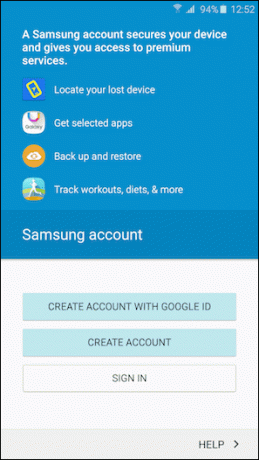
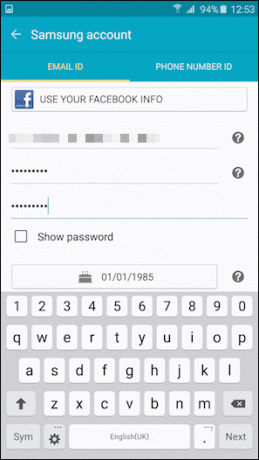
Geriau tiesiog susitvarkyk.
15. Bet palaukite, yra daugiau

„Samsung“ telefonų pavyzdžiai yra daug daugiau nei tai, ką čia aptarėme. Siekdamas nesikartoti, įdedu nuorodas į išsamius straipsnius, kuriuose kalbama apie konkrečias funkcijas.
- Kaip įdiegti nuostabias temas „Samsung Galaxy S6“, „Edge/edge+“ ir „Note5“.
- Kaip išnaudoti visas „Galaxy Note5/S6 edge+“ fotoaparato galimybes
- 4 šaunūs „Samsung Galaxy S6 edge+“ patarimai, apie kuriuos tikriausiai nežinote
- Kaip paslėpti nuotraukas ir kitą laikmeną naudojant privatų režimą „Samsung Galaxy S6 edge+“.
- „Samsung Galaxy S6 Edge“: kaip naudoti kraštus kaip profesionalas
- Kaip atšaukti „Samsungify“ funkciją „Galaxy Note5“.
Viskas draugužiai!
Taigi jūs žavitės naujausiu „Samsung“ telefonu. Ką tu apie tai manai? Kokie jūsų mėgstamiausi patarimai ir gudrybės? Pasidalinkite su mumis mūsų forumuose.



